 . Kortene på instrumentpanelet oppdateres automatisk etter hvert 5. minutt.
. Kortene på instrumentpanelet oppdateres automatisk etter hvert 5. minutt.Instrumentpanelet gir rask tilgang til nettportaler og kort som inneholder informasjon om bruk og status. Du kan opprette og tilpasse opptil 10 instrumentpaneler, og hvert instrumentpanel kan inneholde opptil 24 kort. Instrumentpanelvisningen kan tilpasses. Du kan legge til, skjule, flytte eller gi nytt navn til kortene.
De tilgjengelige nettportalene og kortene avhenger av rollen du er tildelt. Hvis du vil ha mer informasjon om rollene, kan du se Forstå roller.
Følgende skjermbilder er eksempler på instrumentpanelene for de ulike brukerkontrollene.
 . Kortene på instrumentpanelet oppdateres automatisk etter hvert 5. minutt.
. Kortene på instrumentpanelet oppdateres automatisk etter hvert 5. minutt.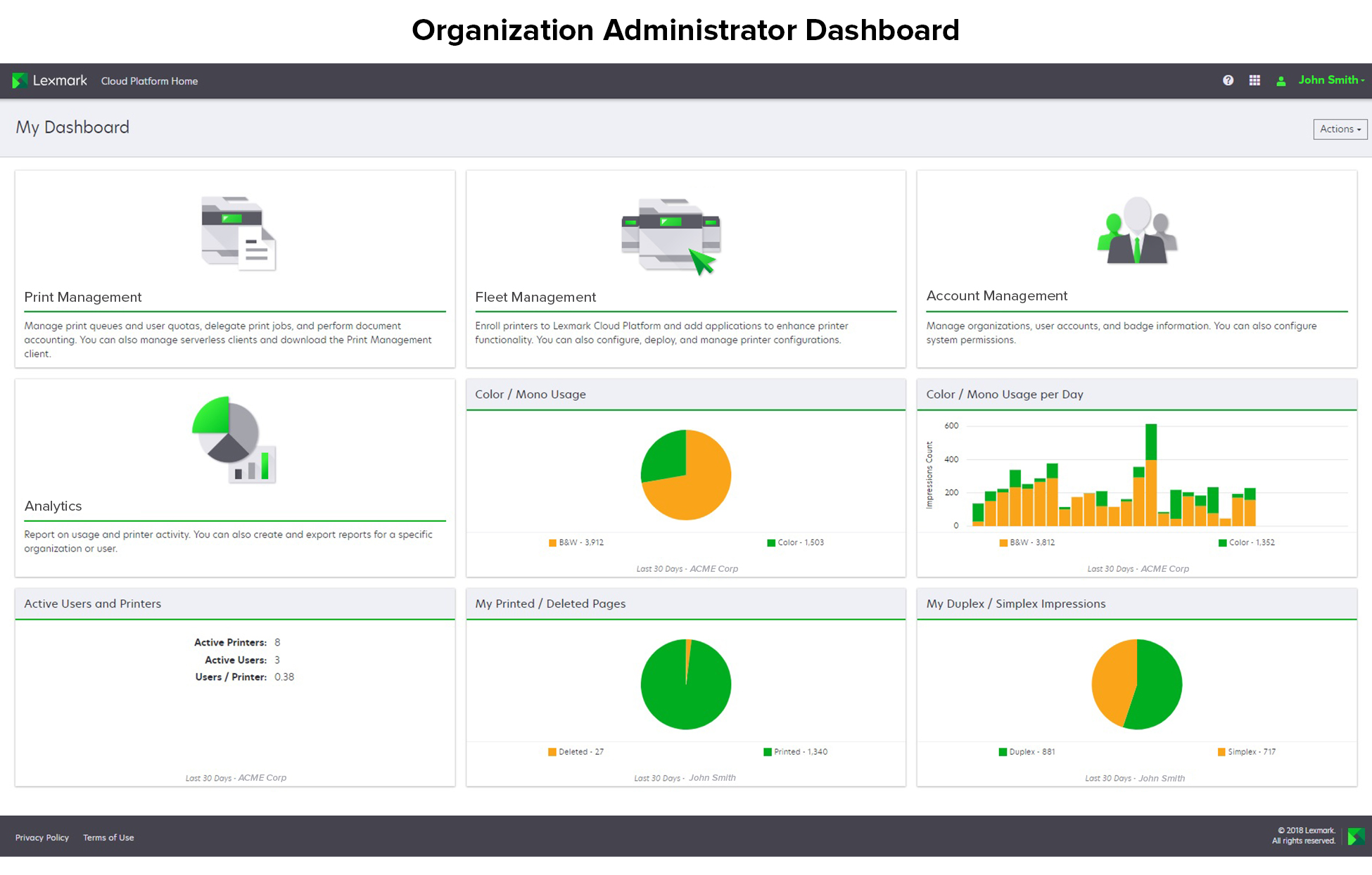
Organisasjonsadministratorer kan legge til kort som er spesifikke for organisasjonen, for eksempel aktive brukere og skrivere. De kan også legge til kort som viser deres egen utskriftsbruk, status for Fleet Agent. status for skriverkommunikasjon og status for utstyrspark.
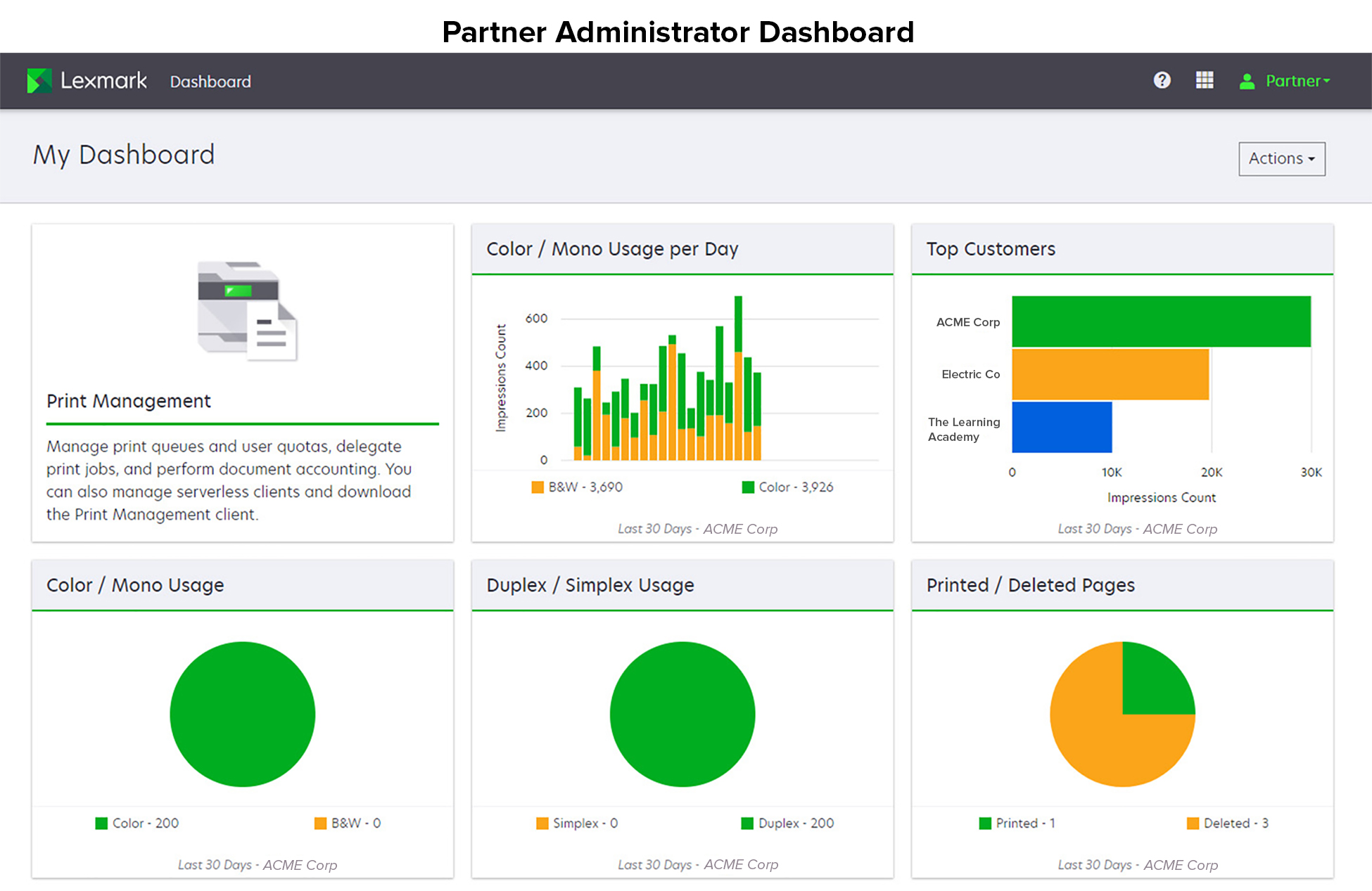
Partneradministratorer kan legge til kort som er spesifikke for en bestemt partnerorganisasjon. Kort kan, for eksempel, vise sine mest toppkunder basert på skriverbruk.
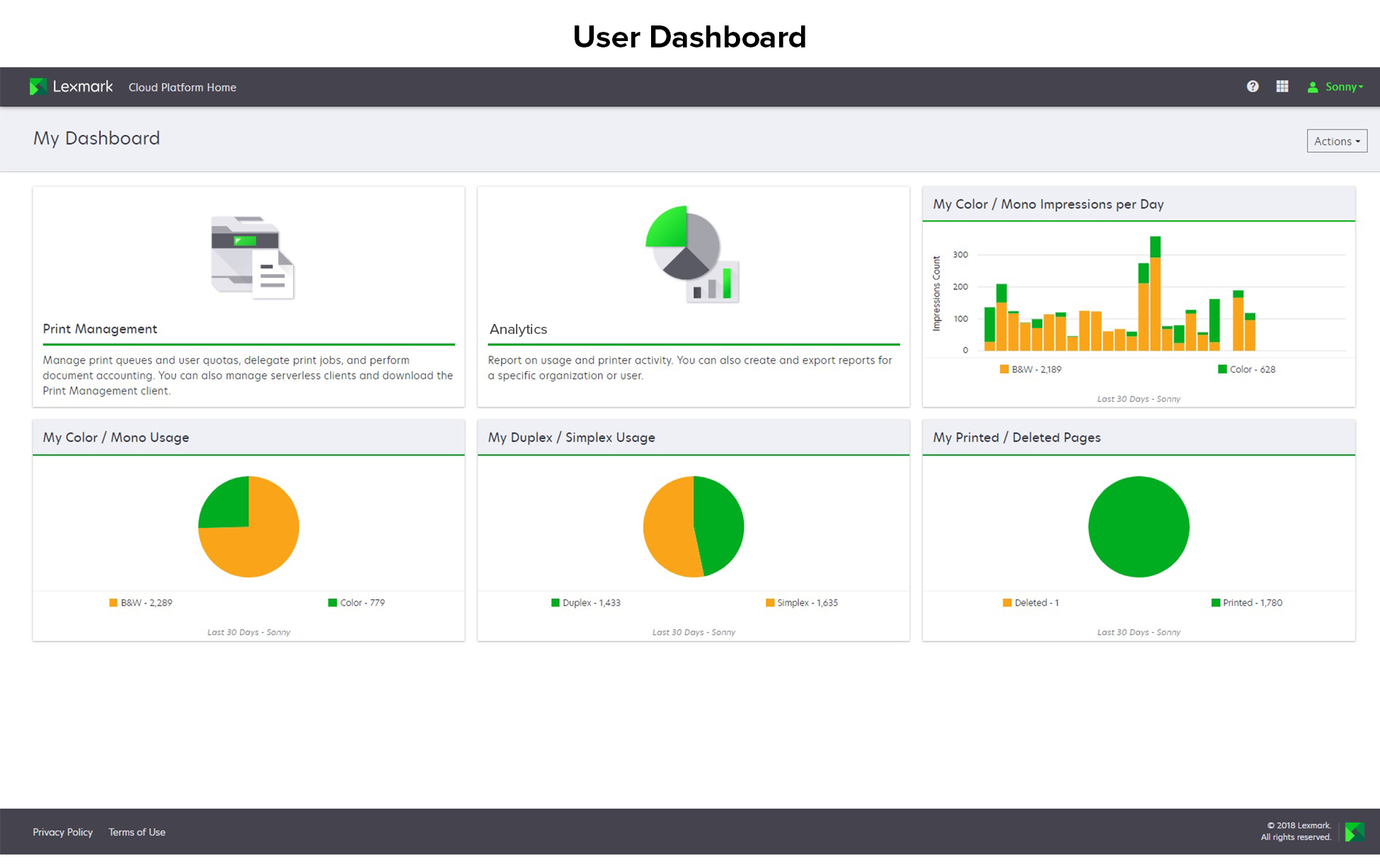
Brukerne kan vise sin egen skriverbruk.
Fra instrumentpanelet klikker du på Handlinger.
Klikk på Opprett instrumentpanel.
Skriv inn et unikt instrumentpanelnavn.
Klikk på Opprett.
På instrumentpanelet klikker du på instrumentpanelmenyen og velger instrumentpanelet du vil angi som standard.
Klikk på Handlinger > Bruk som standard.
Klikk på Bruk som standard.
På instrumentpanelet klikker du på instrumentpanelmenyen og velger instrumentpanelet du vil gi et nytt navn til.
Klikk på Handlinger > Gi nytt navn til instrumentpanel.
Skriv inn det nye instrumentpanelnavnet.
Klikk på Gi nytt navn.
På instrumentpanelet klikker du på instrumentpanelmenyen og velger instrumentpanelet du vil slette.
Klikk på Handlinger > Slett instrumentpanel.
Klikk på Slett instrumentpanel.
Fra instrumentpanelet klikker du på Handlinger.
Gjør ett av følgende:
Merknader:
Klikk på Legg til kort.
Velg en korttype.
Oppdater kortnavnet.
Hvis du er en partneradministrator, velger du en organisasjon.
Klikk på Legg til kort.
Klikk på Rediger kort.
Gjør ett av følgende:
Legg til kort.
Rediger kortegenskapene.
Flytt kort.
Slett kort.
Klikk på Ferdig.
Før musen over menyen Endre visning, og velg deretter antallet kolonner.